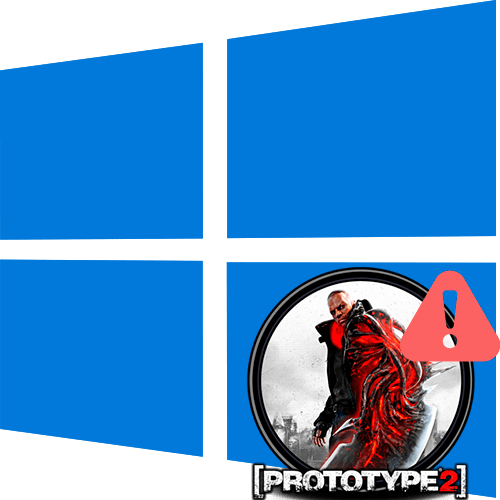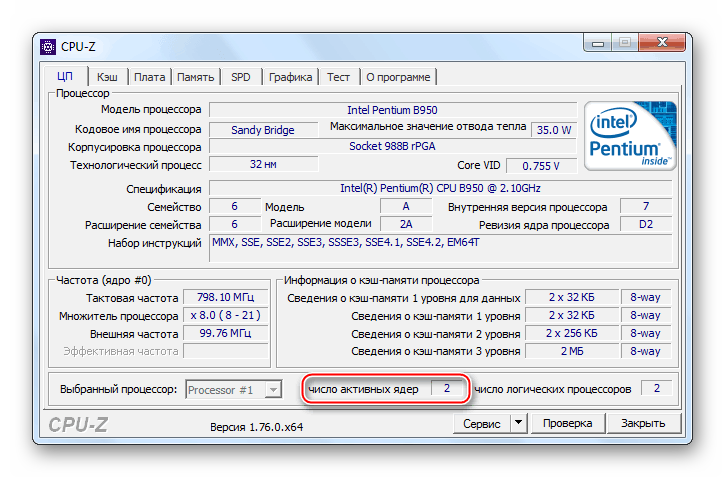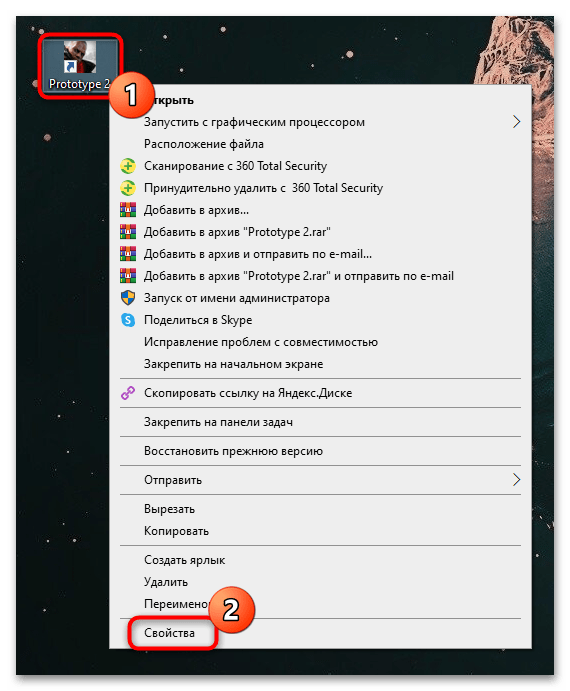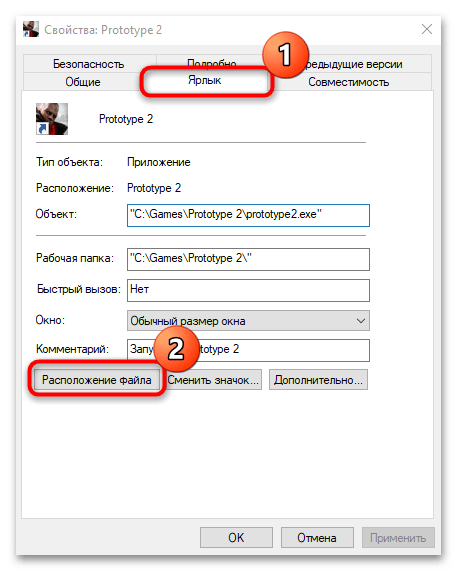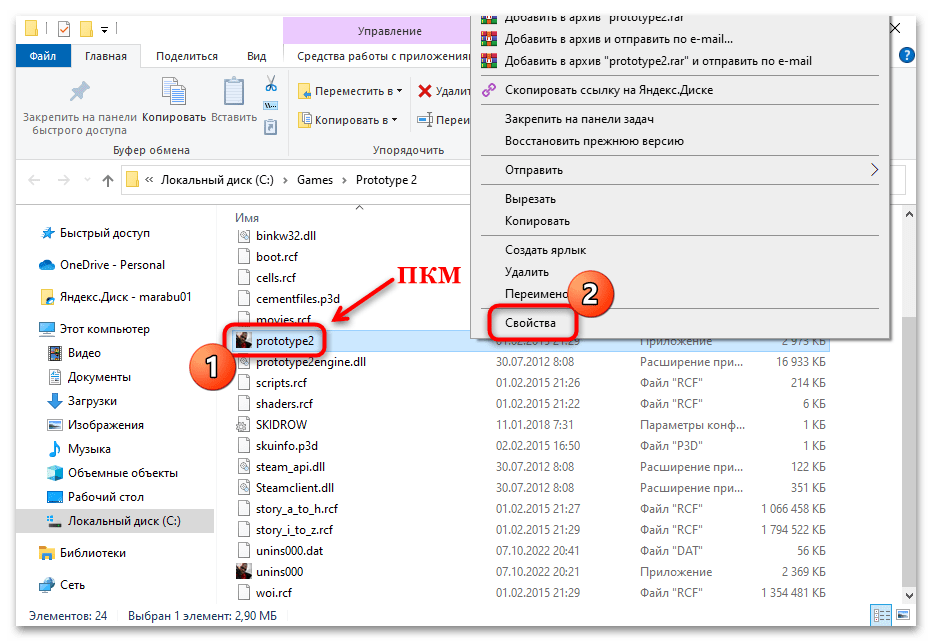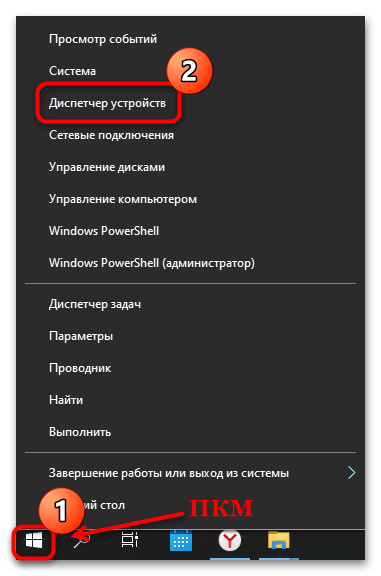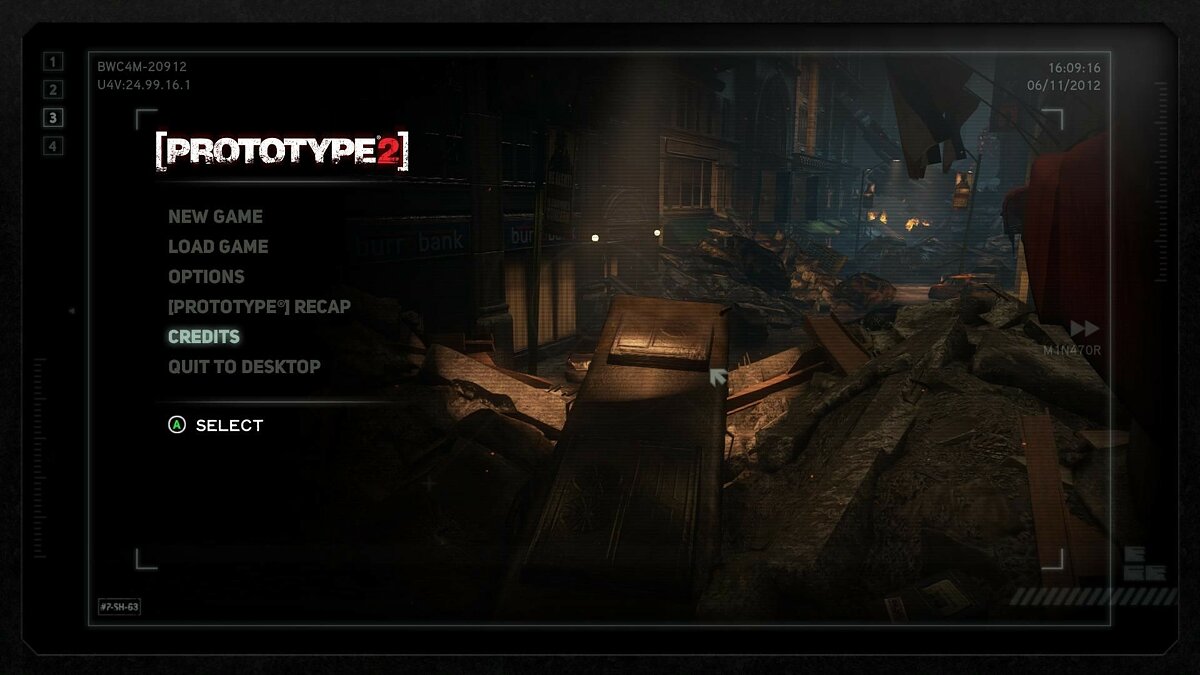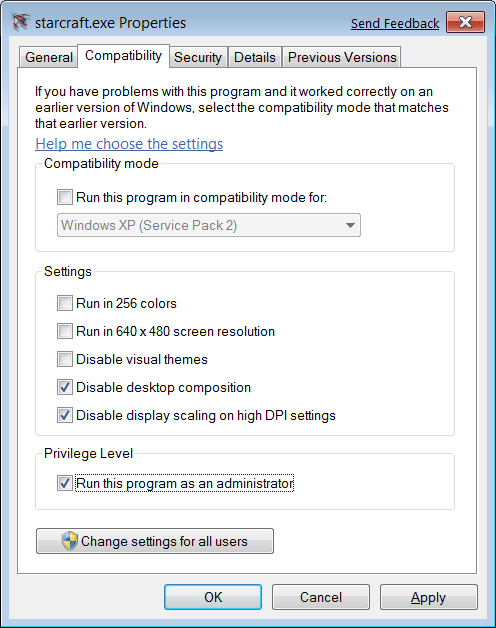После установки Prototype 2 ее не удается запустить по причине того, что игра вылетает в ходе загрузки первого экрана. Узнаем, что препятствует ее запуску и как это исправить в Windows 7, 8.1 и 10.
Возможные причины
Если Prototype 2 вылетает сразу после запуска, то проблема может возникнуть по следующим причинам:
- Конфигурация ПК не соответствует минимальным требованиям игры. Если она вылетает, возможно, процессор или видеокарта недостаточно мощные или не хватает памяти.
- Конфликт драйверов HID-совместимого устройства управления. Поскольку Prototype 2 был выпущен до появления Windows 10, эму неизвестно, как использовать преимущества драйверов устройств управления. Если оставить их включенными, игра будет вылетать при каждом запуске. Поэтому перед запуском отключите эти драйверы в Диспетчере устройств.
- Если на компьютерах с процессорами AMD или Intel включены по умолчанию функции Hyperthreading и MultiThreading, скорее всего, они являются причиной сбоя. Для решения проблемы отключите их в настройках BIOS / UEFI.
- Повреждены файлы игры. Поэтому, если запускаете Prototype 2 в Steam, проверьте целостность игры.
Минимальные требования
В первую очередь нужно проверить, соответствует ли конфигурация компьютера минимальным требованиям Prototype 2. Не должно быть проблем, если используете новую конфигурацию, но если запускаете игру со старого компьютера или ноутбука, взгляните на минимальные требования:
| ОС | Windows XP/Vista/7, Windows 10 в режиме совместимости |
| Процессор | Intel Core 2 Duo 2.6 ГГц, AMD Phenom X3 8750. |
| Видеокарта | GeForce 8800 GT 512 МБ ОЗУ, ATI Radeon HD 4850 512 МБ ОЗУ. |
| Оперативная память | Минимум 2 ГБ |
| Диск | 10 ГБ свободного места |
| DirectX | 9.0c |
Запуск игры в режиме совместимости в Windows 10
Поскольку игра была выпущена за несколько лет до выхода Windows 10, она не адаптирована для работы с этой операционной системой. Это не проблема, поскольку можно настроить исполняемый файл Prototype 2 для запуска на старой инфраструктуре, присутствующей в Windows 7. Поэтому для воспроизведения Prototype 2 в Windows 10, следуйте инструкции, чтобы изменить поведения исполняемого файла для запуска в режиме совместимости.
В Проводнике (Win + E) перейдите в папку, в которой установлен Prototype 2. Щелкните правой кнопкой мыши по «prototype2.exe» и выберите Свойства.
Затем перейдите на вкладку Совместимость. Отметьте флажком опцию, связанную с запуском этой программы в режиме совместимости, затем выберите Windows 7 из выпадающего меню.
Примените изменения и попробуйте запустить игру. Посмотрите, вылетает ли она при запуске. Если проблема остается, перейдите к следующему методу.
Отключение функции Hyperthreading или MultiThreading
Как оказалось, функции, улучшающие производительность процессора, Hyperthreading (Intel) или MultiThreading (AMD) делают игру нестабильной. В этом решении перейдем в настройки BIOS / UEFI и отключим эту опцию. Имейте в виду, что расположение этих функций отличается в разных моделях материнских плат.
Включите компьютер и при отображении первого экрана, нажмите на клавишу указанную в строке «Press __ to enter Setup».
В настройках BIOS найдите опцию, которая позволяет отключить Hyperthreading на Intel или MultiThreading на AMD. В большинстве случаев они находятся в дополнительных настройках.
После отключения функции, сохраните изменения нажатием на F10 и после загрузки ОС попробуйте запустить игру.
Отключение HID-совместимых устройств управления
Игра может вылетать при запуске, когда в системе активированы драйвера HID-совместимых устройств. Это связано с тем, что Prototype 2 – это старая игра, и ей не известно, как использовать новые функции HID, в частности, динамический DPI.
Откройте Диспетчер устройств командой devmgmt.msc из окна Win + R.
Разверните вкладку Устройства HID (Human Interface Devices).
Щелкните правой кнопкой мыши на каждом HID-совместимом устройстве управления и выберите «Отключить».
После отключения перезагрузите компьютер. Проверьте, вылетает ли игра при следующем запуске.
Проверка целостности игры
Если не удается запустить игру в Steam, проверьте целостность файлов Prototype 2. Вполне возможно, что некоторые из них повреждены или отсутствуют.
Откройте клиента Steam и перейдите на вкладку «Библиотека».
Щелкните правой кнопкой мыши на Prototype 2 и выберите Свойства.
На вкладке Локальные файлы щелкните на кнопку «Проверить целостность файлов игры».
Дождитесь завершения операции, затем перезагрузите компьютер.
Игра Prototype 2, выпущенная компанией Radical Entertainment, стала культовым произведением в жанре экшен с примесью приключений. Однако, некоторые пользователи сталкиваются с проблемой, когда игра вылетает при запуске на операционной системе Windows 10. В данной статье мы разберем несколько методов, которые могут помочь исправить данную проблему и насладиться игрой полностью.
Первым способом решения проблемы является обновление драйверов вашей видеокарты. Часто вылеты игр связаны с несовместимостью драйверов с операционной системой. Для этого войдите в настройки вашей видеокарты, обновите драйверы до последней версии и перезагрузите компьютер. После этого попробуйте запустить игру снова и проверьте, исправилась ли проблема.
Если обновление драйверов не помогло, следующим шагом будет проверить целостность файлов игры. В Steam, кликните правой кнопкой мыши на игру Prototype 2, выберите «Свойства», затем перейдите на вкладку «Локальные файлы» и нажмите на «Проверить целостность файлов игры». Дождитесь завершения процесса, затем попробуйте запустить игру снова и проверьте, появилась ли проблема с вылетом.
Если проблема с вылетом игры все еще не решена, то еще одним методом может быть установка патча или обновления игры. Издатель игры часто выпускает патчи, которые исправляют известные проблемы, включая вылеты игры. Проверьте наличие обновлений для игры Prototype 2 и установите их. После этого попытайтесь запустить игру и проверьте, исправилась ли проблема с вылетом.
Примечание: перед выполнением любых действий, связанных с изменением настроек компьютера или игры, рекомендуется создать резервную копию всех важных данных. Это поможет избежать потери информации в случае непредвиденных ситуаций.
Если ни один из вышеперечисленных методов не помог исправить проблему с вылетом игры Prototype 2 на Windows 10, рекомендуется обратиться в службу поддержки игры или разработчиков для получения дальнейшей помощи. Они могут предложить дополнительные способы решения проблемы, с учетом ваших конкретных настроек компьютера.
Содержание
- Проблема вылета игры Prototype 2 на Windows 10: решение
- Проверьте системные требования
- Обновите драйверы графической карты
- Проверьте целостность файлов игры
- Отключите несовместимое программное обеспечение
- Включите режим совместимости с предыдущими версиями Windows
- Выполните переустановку игры
- Обратитесь за поддержкой к разработчикам игры
Проблема вылета игры Prototype 2 на Windows 10: решение
Игра Prototype 2 регулярно вылетает при запуске на операционной системе Windows 10, что может создавать значительные неудобства для игроков. Однако, есть несколько способов, которые могут помочь решить эту проблему.
Вот некоторые подходы, которые можно попробовать:
- Установить последние обновления
- Проверить совместимость
- Обновить драйверы графической карты
- Отключить программы третьих лиц
- Переустановить игру
Перед запуском Prototype 2, убедитесь, что ваша операционная система Windows 10 полностью обновлена. Перейдите в «Настройки» -> «Обновление и безопасность» -> «Windows Update» и установите все доступные обновления.
Проверьте, если игра Prototype 2 совместима с вашей операционной системой и аппаратными требованиями вашего компьютера. Посетите официальный сайт игры или проверьте системные требования на площадке Steam.
Установите последние версии драйверов для вашей графической карты. Вы можете скачать их с официального сайта производителя или использовать программу для автоматической установки драйверов, такую как Driver Booster или Snappy Driver Installer.
Перед запуском игры закройте все программы третьих лиц, которые могут конфликтовать с игрой. Это могут быть антивирусные программы, программы мониторинга, программы для записи экрана и другие подобные приложения.
Если все вышеперечисленные способы не помогают, рассмотрите возможность переустановки игры Prototype 2. Убедитесь, что перед переустановкой вы полностью удалили все файлы и папки, связанные с игрой.
Помните, что эти способы не являются абсолютным решением, и в некоторых случаях может потребоваться дополнительная помощь или настройка. Если ничего из этого не помогло, рекомендуем обратиться в техническую поддержку игры или форумы сообщества, где можно получить более детальную информацию и индивидуальную помощь.
Проверьте системные требования
Прежде чем начать решать проблему с вылетом игры Prototype 2 при запуске на Windows 10, рекомендуется проверить, соответствует ли ваш компьютер минимальным системным требованиям игры. Неправильные системные требования могут привести к возникновению различных проблем, включая вылеты игры.
Для запуска игры Prototype 2 на Windows 10 компьютер должен соответствовать следующим минимальным требованиям:
- Операционная система: Windows XP / Vista / 7 / 8 / 10
- Процессор: Intel Core 2 Duo 2.6 GHz / AMD Phenom X3 8750 или лучше
- Оперативная память: 4 ГБ
- Видеокарта: NVIDIA GeForce 8800 GT с 512 МБ видеопамяти / ATI Radeon HD 4850 с 512 МБ видеопамяти или лучше
- DirectX: Версия 9.0c
- Место на жестком диске: 10 ГБ
Если ваш компьютер не соответствует указанным системным требованиям, то есть вероятность того, что игра не будет работать стабильно и может вылетать при запуске или во время игры. Рекомендуется обновить компьютерное оборудование, если возможно, или попробовать уменьшить графические настройки игры, чтобы снизить нагрузку на систему.
Однако, если ваш компьютер соответствует минимальным системным требованиям, но игра по-прежнему вылетает при запуске на Windows 10, вам может потребоваться решение других проблем, таких как проблемы совместимости или ошибки драйвера. В таком случае рекомендуется обратиться за помощью к разработчику игры или просмотреть специализированные форумы и обсуждения, где пользователи могут делиться своим опытом и решениями проблем.
Проверка системных требований и их соответствию является одним из первых шагов в решении проблемы с вылетом игры Prototype 2 на Windows 10, поэтому рекомендуется провести эту проверку перед применением других решений.
Обновите драйверы графической карты
Один из наиболее распространенных и эффективных способов исправления проблемы с вылетом игры Prototype 2 при запуске на Windows 10 — обновление драйверов графической карты. Устаревшие драйверы могут вызывать конфликты и ошибки, в результате которых игра может вылетать или работать некорректно.
Чтобы обновить драйверы графической карты, выполните следующие шаги:
- Откройте меню «Пуск» и найдите «Устройства и принтеры».
- Нажмите правой кнопкой мыши на значок вашей графической карты и выберите «Свойства».
- Перейдите на вкладку «Драйвер» и нажмите кнопку «Обновить драйвер».
- Выберите «Автоматический поиск обновленного ПО драйвера» и дождитесь завершения поиска.
- Если найдено новое обновление, установите его, следуя инструкциям на экране.
- Перезагрузите компьютер, чтобы изменения вступили в силу.
После обновления драйверов графической карты запустите игру Prototype 2 и проверьте, исправилась ли проблема с вылетом.
Если проблема не исчезла, вы можете попробовать скачать драйверы с официального сайта производителя вашей графической карты. Найдите модель вашей карты и загрузите последнюю версию драйверов. Установите их на компьютер и повторите вышеописанные шаги.
Обновление драйверов графической карты является одной из основных мер, которые можно предпринять для решения проблемы с вылетом игры Prototype 2 на операционной системе Windows 10. Однако, если проблема не решена, возможно, вам потребуется обратиться к разработчикам игры или специалистам по поддержке технических вопросов для получения дополнительной помощи.
Проверьте целостность файлов игры
Если игра Prototype 2 вылетает при запуске на Windows 10, одной из возможных причин может быть повреждение файлов игры. В таком случае важно проверить целостность установленных файлов игры. Для этого можно воспользоваться встроенным инструментом проверки целостности файлов в Steam, если вы используете эту платформу для запуска игры.
Чтобы проверить целостность файлов игры через Steam, следуйте следующим шагам:
- Откройте Steam и перейдите в библиотеку игр.
- Найдите игру Prototype 2 в списке установленных игр.
- Щелкните правой кнопкой мыши на игре и выберите пункт «Свойства».
- Перейдите на вкладку «Локальные файлы».
- Нажмите на кнопку «Проверить целостность файлов игры».
После этого Steam начнет проверку целостности файлов игры и автоматически заменит или восстановит поврежденные файлы.
Если вы используете другую платформу для запуска игры, вам может потребоваться выполнить аналогичные действия через соответствующий клиент игры или использовать специальную утилиту для проверки целостности файлов.
Если проверка целостности файлов не решает проблему с вылетом игры, возможно, проблема заключается в другом аспекте системы. В таком случае рекомендуется обратиться к технической поддержке разработчиков игры или попробовать найти официальные форумы или сообщества игры, где пользователи могут обсуждать и делиться опытом по решению подобных проблем.
Отключите несовместимое программное обеспечение
Если у вас возникают проблемы с вылетом игры Prototype 2 при запуске на Windows 10, то одной из возможных причин может быть несовместимое программное обеспечение, которое мешает ее корректной работе. Для исправления этой проблемы следует выполнить следующие шаги:
- Обновите драйверы вашей видеокарты: Многие игры требуют последние версии драйверов видеокарты для стабильной работы. Проверьте сайт производителя вашей видеокарты и загрузите самые свежие драйверы.
- Отключите прокси-сервер: Если вы используете прокси-сервер для подключения к интернету, то попробуйте отключить его временно. Некоторые программы несовместимы с прокси-серверами и могут вызывать проблемы при запуске игры.
- Выключите антивирусное программное обеспечение: Некоторые антивирусные программы могут блокировать запуск игры и вызывать ее вылет. Попробуйте временно отключить антивирусное ПО и запустить игру снова. Если игра запускается без проблем, то вероятнее всего, антивирусное ПО было причиной проблемы.
- Закройте фоновые приложения: Некоторые фоновые программы могут вызывать конфликты с игрой и приводить к ее вылету. Перед запуском игры закройте все ненужные фоновые приложения.
- Измените совместимость игры: Правой кнопкой мыши щелкните на ярлык игры и выберите «Свойства». В открывшемся окне перейдите на вкладку «Совместимость» и установите режим совместимости с предыдущей версией Windows, например, Windows 7. Попробуйте запустить игру с новыми настройками.
После выполнения этих шагов попробуйте запустить игру Prototype 2 на Windows 10 снова. Если проблема с вылетом игры по-прежнему возникает, то, возможно, она вызвана другими причинами, и рекомендуется обратиться за поддержкой к разработчикам игры или поискать дополнительные решения в Интернете.
Включите режим совместимости с предыдущими версиями Windows
Если у вас возникают проблемы с запуском игры Prototype 2 на Windows 10, вы можете попробовать включить режим совместимости с предыдущими версиями Windows. Это может помочь игре работать более стабильно и избежать вылетов.
Чтобы включить режим совместимости, выполните следующие шаги:
- Найдите ярлык игры Prototype 2 на рабочем столе или в меню «Пуск».
- Щелкните правой кнопкой мыши по ярлыку и выберите «Свойства».
- В открывшемся окне «Свойства» перейдите на вкладку «Совместимость».
- Отметьте чекбокс «Запустить эту программу в режиме совместимости» и выберите одну из предыдущих версий Windows из выпадающего списка.
- Щелкните на кнопку «Применить» и затем на кнопку «ОК», чтобы закрыть окно «Свойства».
После выполнения этих шагов, попробуйте запустить игру снова. Включение режима совместимости может помочь избежать проблем совместимости между игрой и операционной системой Windows 10.
Если проблема с вылетами все еще не решена, вы можете попробовать запустить игру от имени администратора или обновить драйверы на вашей системе. Также рекомендуется проверить целостность игровых файлов через платформу Steam или другой игровой клиент.
В случае, если проблема остается нерешенной, рекомендуется обратиться к разработчику игры или поискать решение на форумах, посвященных игре Prototype 2 и Windows 10.
Выполните переустановку игры
Если игра Prototype 2 вылетает при запуске на компьютере с операционной системой Windows 10, одним из методов решения проблемы может быть переустановка игры. Это действие поможет обновить все необходимые файлы и исправить возможные ошибки, которые могут вызывать вылеты игры.
Чтобы выполнить переустановку игры Prototype 2 на Windows 10, следуйте указанным ниже шагам:
- Откройте меню «Пуск» и перейдите в раздел «Настройки».
- В разделе «Настройки» найдите пункт «Приложения» и кликните на него.
- В списке установленных приложений найдите игру Prototype 2 и выберите ее.
- Нажмите кнопку «Удалить» и подтвердите действие, следуя инструкциям на экране.
- После удаления игры перейдите на официальный сайт разработчика или платформы, где вы приобрели игру.
- Скачайте установщик игры Prototype 2.
- Запустите установщик и следуйте инструкциям на экране для установки игры заново.
- После завершения установки запустите игру и проверьте, исправилась ли проблема с вылетами.
Если переустановка игры Prototype 2 не помогла решить проблему с ее вылетами при запуске на Windows 10, рекомендуется обратиться за технической поддержкой к разработчикам игры или провести дополнительные действия, описанные в других рекомендациях.
Обратитесь за поддержкой к разработчикам игры
Если вы все еще сталкиваетесь с проблемой вылета игры Prototype 2 при запуске на Windows 10, одним из самых эффективных и рекомендуемых способов решить данную проблему является обратиться за поддержкой к разработчикам игры.
Разработчики игры Prototype 2 имеют профессиональные знания и опыт работы с игрой, поэтому они лучше всех смогут объяснить причину возникновения ошибки и предложить соответствующие решения.
Чтобы обратиться за поддержкой к разработчикам игры Prototype 2, вам следует выполнить следующие шаги:
- Откройте ваш интернет-браузер и перейдите на официальный сайт разработчиков игры.
- На сайте разработчиков найдите раздел «Поддержка» или «Техническая поддержка». Обычно он находится в меню или подвале сайта.
- Перейдите в раздел поддержки и найдите контактные данные разработчиков. Это может быть форма обратной связи, электронная почта или телефон поддержки.
- Опишите подробно проблему, с которой вы сталкиваетесь при запуске игры Prototype 2 на Windows 10. Укажите версию операционной системы, ваши характеристики компьютера и другую полезную информацию.
- Отправьте сообщение или свяжитесь с разработчиками игры по указанным контактным данным.
Разработчики игры Prototype 2 постараются ответить вам в кратчайшие сроки и предложить решение для исправления проблемы. Они могут предложить персональные рекомендации, обновления или патчи для игры, которые помогут устранить ошибку вылета.
Обратившись за поддержкой к разработчикам игры, вы получите наиболее точную и профессиональную помощь в решении проблемы с вылетом игры Prototype 2 на Windows 10. Не стесняйтесь задавать вопросы и просить советы у разработчиков, так как они лучше других знают свою игру и смогут предложить вам наиболее эффективные решения.
Содержание
- Причина 1: Системные требования
- Причина 2: Несовместимость игры и версии ОС
- Причина 3: Активация многопоточности для улучшения производительности
- Причина 4: Включенные HID-совместимые устройства управления
- Причина 5: Поврежденные файлы игры
Причина 1: Системные требования
Если игра Prototype 2 не запускается, в первую очередь проверьте, соответствует ли компьютер рекомендуемым системным требованиям:
| Системные требования | |
|---|---|
| Центральный процессор: | Intel Core 2 Duo 2.6 ГГц или AMD Phenom X3 8750 |
| Видеокарта | GeForce 8800 GT 512 МБ ОЗУ или ATI Radeon HD 4850 512 МБ ОЗУ |
| ОЗУ | 2 ГБ |
| Свободное пространство на диске | 10 ГБ |
Чтобы узнать, соответствует ли ПК требованиям Prototype 2, посмотрите характеристики устройства, используя раздел со сведениями о системе, другие штатные средства или сторонние программы. В нашем отдельном материале подробно описаны способы, позволяющие узнать, какое «железо» используется на компьютере или ноутбуке, начиная от процессора и заканчивая моделью и особенностями материнской платы.
Подробнее: Как узнать характеристики своего компьютера
Игра не слишком требовательная, но слабые комплектующие могут не справляться с ней, отчего и не происходит запуск Prototype 2 в Windows 10. Программными методами это исправить никак не получится, поскольку в такой ситуации единственное, что может помочь, — апгрейд если не всего ПК, то хотя бы самого проседающего в производительности компонента.
Prototype 2 – игра довольно старая, и она изначально не была предусмотрена для «десятки», поскольку вышла раньше самой операционной системы. Из-за несовместимости могут возникать различные неполадки, в том числе с запуском. Чтобы решить проблему, можно включить режим совместимости, настроив запуск исполняемого файла таким образом, что он будет открываться в соответствии с особенностями предыдущей ОС, например Windows 7.
- Найдите исполняемый файл игры Prototype 2. Если на рабочем столе есть ярлык, то щелкните по нему правой кнопкой мыши и перейдите в раздел «Свойства».
- На вкладке «Ярлык» нажмите на кнопку «Расположение файла».
- Если ярлыка нет, то отыщите каталог с игрой через «Проводник». Обычно он устанавливается на системный диск по умолчанию — в нашем случае это
C:GamesPrototype 2. Найдя исполняемый файл, кликните по нему правой кнопкой и выберите пункт «Свойства». - В новом окне выберите вкладку «Совместимость». В блоке «Режим совместимости» отметьте пункт, активирующий функцию. Из выпадающего меню выберите «Windows 7» и нажмите на кнопку «Применить», потом на «ОК», чтобы подтвердить действие.

После изменения настроек совместимости попробуйте запустить игру. В большинстве случаев это решает проблему, особенно с теми приложениями, которые были изданы до выхода Windows 10.
Причина 3: Активация многопоточности для улучшения производительности
Как ни странно, но функция ЦП, предназначенная для улучшения производительности компьютера, также может стать причиной неудачного запуска Prototype 2. Название опции зависит от производителя центрального процессора. Если неизвестно, какой компонент используется, то есть несколько сторонних и встроенных средств, позволяющих узнать это. Все способы описаны в нашем отдельном руководстве.
Подробнее: Узнаем свой процессор
Большинство ноутбуков и ПК работают с процессорами от AMD и Intel. В первом случае функция для улучшения производительности называется «Multi-Threading», а во втором – «Hyper-Threading». Отключить ее можно через систему BIOS. Обычно возможность находится в разделе с дополнительными параметрами («Advanced»). Найдите название опции и переведите ее в неактивное состояние («Disabled»).
Читайте также: Как попасть в BIOS на ноутбуке / на компьютере
Причина 4: Включенные HID-совместимые устройства управления
Игра Prototype 2 вылетает при запуске из-за включенных HID-устройств управления, которые используются в системе для упрощения ввода различных данных и автоматической установки драйверов для устройств. Проблема появляется из-за того, что игра устаревшая, и она «не понимает», как взаимодействовать с такими HID-совместимыми устройствами, тем более с динамическим DPI. Чтобы исправить неполадку с запуском, попробуйте отключить все используемые HID-устройства в системе:
- Запустите «Диспетчер устройств». Щелкните правой кнопкой мыши по значку Windows 10 на нижней рабочей панели и выберите соответствующий пункт.
- Разверните меню «Устройства HID». Отобразится список доступных компонентов. Попробуйте временно отключить каждое из них, щелкнув по названию правой кнопкой мыши и выбрав пункт «Отключить устройство».
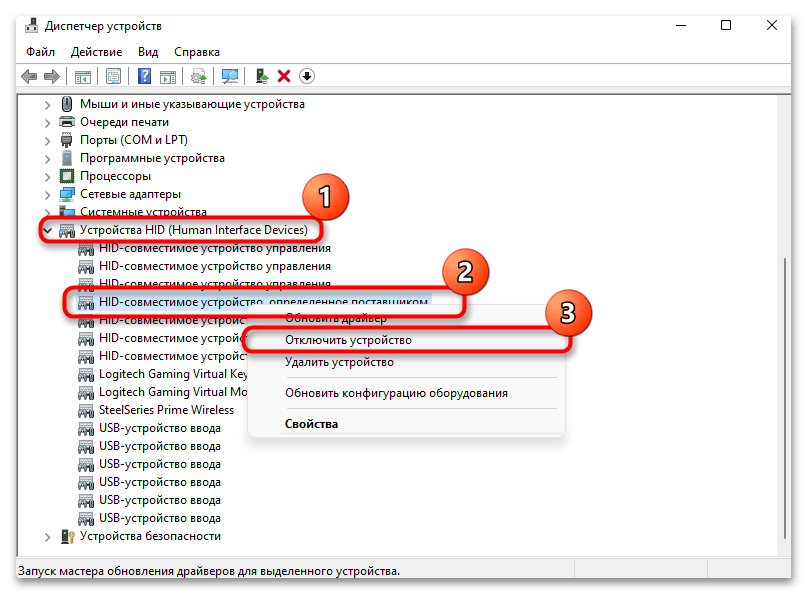
После этого перезапустите систему и проверьте, не ушла ли проблема с запуском игры. Если причина не в этом, то не забудьте снова активировать работу HID-устройств аналогичным образом.
Причина 5: Поврежденные файлы игры
Если игра запускается через клиент Steam, то через него можно проверить целостность файлов игры, поскольку из-за различных сбоев во время загрузки или системных ошибок они могли оказаться повреждены. В Steam для этого предусмотрен специальный инструмент, который позволяет убедиться, все ли в порядке с файлами. Наш автор подробным образом разбирал, как проверить любую игру на наличие повреждений, используя встроенное средство клиента. Переходите по ссылке и следуйте инструкции, которая может помочь решить проблему с запуском Prototype 2.
Подробнее: Проверка целостности кеша игры в Стиме
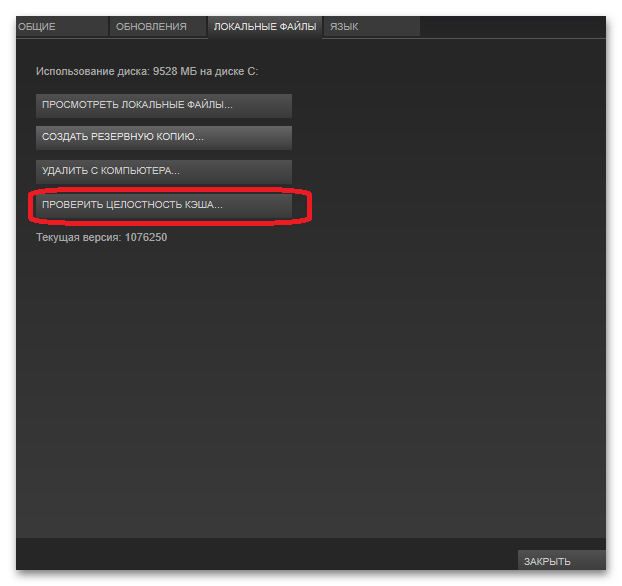
К сожалению, в играх бывают изъяны: тормоза, низкий FPS, вылеты, зависания, баги и другие мелкие и не очень ошибки. Нередко проблемы начинаются еще до начала игры, когда она не устанавливается, не загружается или даже не скачивается. Да и сам компьютер иногда чудит, и тогда в Prototype 2 вместо картинки черный экран, не работает управление, не слышно звук или что-нибудь еще.
Что сделать в первую очередь
- Скачайте и запустите всемирно известный CCleaner (скачать по прямой ссылке) — это программа, которая очистит ваш компьютер от ненужного мусора, в результате чего система станет работать быстрее после первой же перезагрузки;
- Обновите все драйверы в системе с помощью программы Driver Updater (скачать по прямой ссылке) — она просканирует ваш компьютер и обновит все драйверы до актуальной версии за 5 минут;
- Установите Advanced System Optimizer (скачать по прямой ссылке) и включите в ней игровой режим, который завершит бесполезные фоновые процессы во время запуска игр и повысит производительность в игре.
Системные требования Prototype 2
Второе, что стоит сделать при возникновении каких-либо проблем с Prototype 2, это свериться с системными требованиями. По-хорошему делать это нужно еще до покупки, чтобы не пожалеть о потраченных деньгах.
Минимальные системные требования Prototype 2:
Windows XP, Процессор: Intel Core 2 Duo, 2 Gb ОЗУ, 10 Gb HDD, nVidia GeForce 8800 Видеопамять: 512 Mb
Посмотреть рекомендуемые требования
Каждому геймеру следует хотя бы немного разбираться в комплектующих, знать, зачем нужна видеокарта, процессор и другие штуки в системном блоке.
Файлы, драйверы и библиотеки
Практически каждое устройство в компьютере требует набор специального программного обеспечения. Это драйверы, библиотеки и прочие файлы, которые обеспечивают правильную работу компьютера.
Начать стоит с драйверов для видеокарты. Современные графические карты производятся только двумя крупными компаниями — Nvidia и AMD. Выяснив, продукт какой из них крутит кулерами в системном блоке, отправляемся на официальный сайт и загружаем пакет свежих драйверов:
- Скачать драйвер для видеокарты Nvidia GeForce
- Скачать драйвер для видеокарты AMD Radeon

Обязательным условием для успешного функционирования Prototype 2 является наличие самых свежих драйверов для всех устройств в системе. Скачайте утилиту Driver Updater, чтобы легко и быстро загрузить последние версии драйверов и установить их одним щелчком мыши:
- загрузите Driver Updater и запустите программу;
- произведите сканирование системы (обычно оно занимает не более пяти минут);
- обновите устаревшие драйверы одним щелчком мыши.

Фоновые процессы всегда влияют на производительность. Вы можете существенно увеличить FPS, очистив ваш ПК от мусорных файлов и включив специальный игровой режим с помощью программы Advanced System Optimizer
- загрузите Advanced System Optimizer и запустите программу;
- произведите сканирование системы (обычно оно занимает не более пяти минут);
- выполните все требуемые действия. Ваша система работает как новая!
Когда с драйверами закончено, можно заняться установкой актуальных библиотек — DirectX и .NET Framework. Они так или иначе используются практически во всех современных играх:
- Скачать DirectX
- Скачать Microsoft .NET Framework 3.5
- Скачать Microsoft .NET Framework 4
Еще одна важная штука — это библиотеки расширения Visual C++, которые также требуются для работы Prototype 2. Ссылок много, так что мы решили сделать отдельный список для них:
- Скачать Microsoft Visual C++ 2005 Service Pack 1
- Скачать Microsoft Visual C++ 2008 (32-бит) (Скачать Service Pack 1)
- Скачать Microsoft Visual C++ 2008 (64-бит) (Скачать Service Pack 1)
- Скачать Microsoft Visual C++ 2010 (32-бит) (Скачать Service Pack 1)
- Скачать Microsoft Visual C++ 2010 (64-бит) (Скачать Service Pack 1)
- Скачать Microsoft Visual C++ 2012 Update 4
- Скачать Microsoft Visual C++ 2013
Если вы дошли до этого места — поздравляем! Наиболее скучная и рутинная часть подготовки компьютера к геймингу завершена. Дальше мы рассмотрим типовые проблемы, возникающие в играх, а также кратко наметим пути их решения.
Prototype 2 не скачивается. Долгое скачивание. Решение
Скорость лично вашего интернет-канала не является единственно определяющей скорость загрузки. Если раздающий сервер работает на скорости, скажем, 5 Мб в секунду, то ваши 100 Мб делу не помогут.
Если Prototype 2 совсем не скачивается, то это может происходить сразу по куче причин: неправильно настроен роутер, проблемы на стороне провайдера, кот погрыз кабель или, в конце-концов, упавший сервер на стороне сервиса, откуда скачивается игра.
Prototype 2 не устанавливается. Прекращена установка. Решение
Перед тем, как начать установку Prototype 2, нужно еще раз обязательно проверить, какой объем она занимает на диске. Если же проблема с наличием свободного места на диске исключена, то следует провести диагностику диска. Возможно, в нем уже накопилось много «битых» секторов, и он банально неисправен?
В Windows есть стандартные средства проверки состояния HDD- и SSD-накопителей, но лучше всего воспользоваться специализированными программами.
Но нельзя также исключать и вероятность того, что из-за обрыва соединения загрузка прошла неудачно, такое тоже бывает. А если устанавливаете Prototype 2 с диска, то стоит поглядеть, нет ли на носителе царапин и чужеродных веществ!
Prototype 2 не запускается. Ошибка при запуске. Решение
Prototype 2 установилась, но попросту отказывается работать. Как быть?
Выдает ли Prototype 2 какую-нибудь ошибку после вылета? Если да, то какой у нее текст? Возможно, она не поддерживает вашу видеокарту или какое-то другое оборудование? Или ей не хватает оперативной памяти?
Помните, что разработчики сами заинтересованы в том, чтобы встроить в игры систему описания ошибки при сбое. Им это нужно, чтобы понять, почему их проект не запускается при тестировании.
Обязательно запишите текст ошибки. Если вы не владеете иностранным языком, то обратитесь на официальный форум разработчиков Prototype 2. Также будет полезно заглянуть в крупные игровые сообщества и, конечно, в наш FAQ.
Если Prototype 2 не запускается, мы рекомендуем вам попробовать отключить ваш антивирус или поставить игру в исключения антивируса, а также еще раз проверить соответствие системным требованиям и если что-то из вашей сборки не соответствует, то по возможности улучшить свой ПК, докупив более мощные комплектующие.
В Prototype 2 черный экран, белый экран, цветной экран. Решение
Проблемы с экранами разных цветов можно условно разделить на 2 категории.
Во-первых, они часто связаны с использованием сразу двух видеокарт. Например, если ваша материнская плата имеет встроенную видеокарту, но играете вы на дискретной, то Prototype 2 может в первый раз запускаться на встроенной, при этом самой игры вы не увидите, ведь монитор подключен к дискретной видеокарте.
Во-вторых, цветные экраны бывают при проблемах с выводом изображения на экран. Это может происходить по разным причинам. Например, Prototype 2 не может наладить работу через устаревший драйвер или не поддерживает видеокарту. Также черный/белый экран может выводиться при работе на разрешениях, которые не поддерживаются игрой.
Prototype 2 вылетает. В определенный или случайный момент. Решение
Играете вы себе, играете и тут — бац! — все гаснет, и вот уже перед вами рабочий стол без какого-либо намека на игру. Почему так происходит? Для решения проблемы стоит попробовать разобраться, какой характер имеет проблема.
Если вылет происходит в случайный момент времени без какой-то закономерности, то с вероятностью в 99% можно сказать, что это ошибка самой игры. В таком случае исправить что-то очень трудно, и лучше всего просто отложить Prototype 2 в сторону и дождаться патча.
Однако если вы точно знаете, в какие моменты происходит вылет, то можно и продолжить игру, избегая ситуаций, которые провоцируют сбой.
Однако если вы точно знаете, в какие моменты происходит вылет, то можно и продолжить игру, избегая ситуаций, которые провоцируют сбой. Кроме того, можно скачать сохранение Prototype 2 в нашем файловом архиве и обойти место вылета.
Prototype 2 зависает. Картинка застывает. Решение
Ситуация примерно такая же, как и с вылетами: многие зависания напрямую связаны с самой игрой, а вернее с ошибкой разработчика при ее создании. Впрочем, нередко застывшая картинка может стать отправной точкой для расследования плачевного состояния видеокарты или процессора.Так что если картинка в Prototype 2 застывает, то воспользуйтесь программами для вывода статистики по загрузке комплектующих. Быть может, ваша видеокарта уже давно исчерпала свой рабочий ресурс или процессор греется до опасных температур?Проверить загрузку и температуры для видеокарты и процессоров проще всего в программе MSI Afterburner. При желании можно даже выводить эти и многие другие параметры поверх картинки Prototype 2.Какие температуры опасны? Процессоры и видеокарты имеют разные рабочие температуры. У видеокарт они обычно составляют 60-80 градусов по Цельсию. У процессоров немного ниже — 40-70 градусов. Если температура процессора выше, то следует проверить состояние термопасты. Возможно, она уже высохла и требует замены.Если греется видеокарта, то стоит воспользоваться драйвером или официальной утилитой от производителя. Нужно увеличить количество оборотов кулеров и проверить, снизится ли рабочая температура.
Prototype 2 тормозит. Низкий FPS. Просадки частоты кадров. Решение
При тормозах и низкой частоте кадров в Prototype 2 первым делом стоит снизить настройки графики. Разумеется, их много, поэтому прежде чем снижать все подряд, стоит узнать, как именно те или иные настройки влияют на производительность.Разрешение экрана. Если кратко, то это количество точек, из которого складывается картинка игры. Чем больше разрешение, тем выше нагрузка на видеокарту. Впрочем, повышение нагрузки незначительное, поэтому снижать разрешение экрана следует только в самую последнюю очередь, когда все остальное уже не помогает.Качество текстур. Как правило, этот параметр определяет разрешение файлов текстур. Снизить качество текстур следует в случае если видеокарта обладает небольшим запасом видеопамяти (меньше 4 ГБ) или если используется очень старый жесткий диск, скорость оборотов шпинделя у которого меньше 7200.Качество моделей (иногда просто детализация). Эта настройка определяет, какой набор 3D-моделей будет использоваться в игре. Чем выше качество, тем больше полигонов. Соответственно, высокополигональные модели требуют большей вычислительной мощности видекарты (не путать с объемом видеопамяти!), а значит снижать этот параметр следует на видеокартах с низкой частотой ядра или памяти.Тени. Бывают реализованы по-разному. В одних играх тени создаются динамически, то есть они просчитываются в реальном времени в каждую секунду игры. Такие динамические тени загружают и процессор, и видеокарту. В целях оптимизации разработчики часто отказываются от полноценного рендера и добавляют в игру пре-рендер теней. Они статичные, потому как по сути это просто текстуры, накладывающиеся поверх основных текстур, а значит загружают они память, а не ядро видеокарты.Нередко разработчики добавляют дополнительные настройки, связанные с тенями:
- Разрешение теней — определяет, насколько детальной будет тень, отбрасываемая объектом. Если в игре динамические тени, то загружает ядро видеокарты, а если используется заранее созданный рендер, то «ест» видеопамять.
- Мягкие тени — сглаживание неровностей на самих тенях, обычно эта опция дается вместе с динамическими тенями. Вне зависимости от типа теней нагружает видеокарту в реальном времени.
Сглаживание. Позволяет избавиться от некрасивых углов на краях объектов за счет использования специального алгоритма, суть которого обычно сводится к тому, чтобы генерировать сразу несколько изображений и сопоставлять их, высчитывая наиболее «гладкую» картинку. Существует много разных алгоритмов сглаживания, которые отличаются по уровню влияния на быстродействие Prototype 2.Например, MSAA работает «в лоб», создавая сразу 2, 4 или 8 рендеров, поэтому частота кадров снижается соответственно в 2, 4 или 8 раз. Такие алгоритмы как FXAA и TAA действуют немного иначе, добиваясь сглаженной картинки путем высчитывания исключительно краев и с помощью некоторых других ухищрений. Благодаря этому они не так сильно снижают производительность.Освещение. Как и в случае со сглаживанием, существуют разные алгоритмы эффектов освещения: SSAO, HBAO, HDAO. Все они используют ресурсы видеокарты, но делают это по-разному в зависимости от самой видеокарты. Дело в том, что алгоритм HBAO продвигался в основном на видеокартах от Nvidia (линейка GeForce), поэтому лучше всего работает именно на «зеленых». HDAO же, наоборот, оптимизирован под видеокарты от AMD. SSAO — это наиболее простой тип освещения, он потребляет меньше всего ресурсов, поэтому в случае тормозов в Prototype 2 стоит переключиться него.Что снижать в первую очередь? Как правило, наибольшую нагрузку вызывают тени, сглаживание и эффекты освещения, так что лучше начать именно с них.Часто геймерам самим приходится заниматься оптимизацией Prototype 2. Практически по всем крупным релизам есть различные соответствующие и форумы, где пользователи делятся своими способами повышения производительности.
Один из них — специальная программа под названием Advanced System Optimizer. Она сделана специально для тех, кто не хочет вручную вычищать компьютер от разных временных файлов, удалять ненужные записи реестра и редактировать список автозагрузки. Advanced System Optimizer сама сделает это, а также проанализирует компьютер, чтобы выявить, как можно улучшить производительность в приложениях и играх.
Скачать Advanced System Optimizer
Prototype 2 лагает. Большая задержка при игре. Решение
Многие путают «тормоза» с «лагами», но эти проблемы имеют совершенно разные причины. Prototype 2 тормозит, когда снижается частота кадров, с которой картинка выводится на монитор, и лагает, когда задержка при обращении к серверу или любому другому хосту слишком высокая.
Именно поэтому «лаги» могут быть только в сетевых играх. Причины разные: плохой сетевой код, физическая удаленность от серверов, загруженность сети, неправильно настроенный роутер, низкая скорость интернет-соединения.
Впрочем, последнее бывает реже всего. В онлайн-играх общение клиента и сервера происходит путем обмена относительно короткими сообщениями, поэтому даже 10 Мб в секунду должно хватить за глаза.
В Prototype 2 нет звука. Ничего не слышно. Решение
Prototype 2 работает, но почему-то не звучит — это еще одна проблема, с которой сталкиваются геймеры. Конечно, можно играть и так, но все-таки лучше разобраться, в чем дело.
Сначала нужно определить масштаб проблемы. Где именно нет звука — только в игре или вообще на компьютере? Если только в игре, то, возможно, это обусловлено тем, что звуковая карта очень старая и не поддерживает DirectX.
Если же звука нет вообще, то дело однозначно в настройке компьютера. Возможно, неправильно установлены драйвера звуковой карты, а может быть звука нет из-за какой-то специфической ошибки нашей любимой ОС Windows.
В Prototype 2 не работает управление. Prototype 2 не видит мышь, клавиатуру или геймпад. Решение
Как играть, если невозможно управлять процессом? Проблемы поддержки специфических устройств тут неуместны, ведь речь идет о привычных девайсах — клавиатуре, мыши и контроллере.Таким образом, ошибки в самой игре практически исключены, почти всегда проблема на стороне пользователя. Решить ее можно по-разному, но, так или иначе, придется обращаться к драйверу. Обычно при подключении нового устройства операционная система сразу же пытается задействовать один из стандартных драйверов, но некоторые модели клавиатур, мышей и геймпадов несовместимы с ними.Таким образом, нужно узнать точную модель устройства и постараться найти именно ее драйвер. Часто с устройствами от известных геймерских брендов идут собственные комплекты ПО, так как стандартный драйвер Windows банально не может обеспечить правильную работу всех функций того или иного устройства.Если искать драйверы для всех устройств по отдельности не хочется, то можно воспользоваться программой Driver Updater. Она предназначена для автоматического поиска драйверов, так что нужно будет только дождаться результатов сканирования и загрузить нужные драйвера в интерфейсе программы.Нередко тормоза в Prototype 2 могут быть вызваны вирусами. В таком случае нет разницы, насколько мощная видеокарта стоит в системном блоке. Проверить компьютер и отчистить его от вирусов и другого нежелательного ПО можно с помощью специальных программ. Например NOD32. Антивирус зарекомендовал себя с наилучшей стороны и получили одобрение миллионов пользователей по всему миру. ZoneAlarm подходит как для личного использования, так и для малого бизнеса, способен защитить компьютер с операционной системой Windows 10, Windows 8, Windows 7, Windows Vista и Windows XP от любых атак: фишинговых, вирусов, вредоносных программ, шпионских программ и других кибер угроз. Новым пользователям предоставляется 30-дневный бесплатный период.Nod32 — анитивирус от компании ESET, которая была удостоена многих наград за вклад в развитие безопасности. На сайте разработчика доступны версии анивирусных программ как для ПК, так и для мобильных устройств, предоставляется 30-дневная пробная версия. Есть специальные условия для бизнеса.
Prototype 2, скачанная с торрента не работает. Решение
Если дистрибутив игры был загружен через торрент, то никаких гарантий работы быть в принципе не может. Торренты и репаки практически никогда не обновляются через официальные приложения и не работают по сети, потому что по ходу взлома хакеры вырезают из игр все сетевые функции, которые часто используются для проверки лицензии.
Такие версии игр использовать не просто неудобно, а даже опасно, ведь очень часто в них изменены многие файлы. Например, для обхода защиты пираты модифицируют EXE-файл. При этом никто не знает, что они еще с ним делают. Быть может, они встраивают само-исполняющееся программное обеспечение. Например, майнер, который при первом запуске игры встроится в систему и будет использовать ее ресурсы для обеспечения благосостояния хакеров. Или вирус, дающий доступ к компьютеру третьим лицам. Тут никаких гарантий нет и быть не может.К тому же использование пиратских версий — это, по мнению нашего издания, воровство. Разработчики потратили много времени на создание игры, вкладывали свои собственные средства в надежде на то, что их детище окупится. А каждый труд должен быть оплачен.Поэтому при возникновении каких-либо проблем с играми, скачанными с торрентов или же взломанных с помощью тех или иных средств, следует сразу же удалить «пиратку», почистить компьютер при помощи антивируса и приобрести лицензионную копию игры. Это не только убережет от сомнительного ПО, но и позволит скачивать обновления для игры и получать официальную поддержку от ее создателей.
Prototype 2 выдает ошибку об отсутствии DLL-файла. Решение
Как правило, проблемы, связанные с отсутствием DLL-библиотек, возникают при запуске Prototype 2, однако иногда игра может обращаться к определенным DLL в процессе и, не найдя их, вылетать самым наглым образом.
Чтобы исправить эту ошибку, нужно найти необходимую библиотеку DLL и установить ее в систему. Проще всего сделать это с помощью программы DLL-fixer, которая сканирует систему и помогает быстро найти недостающие библиотеки.
Если ваша проблема оказалась более специфической или же способ, изложенный в данной статье, не помог, то вы можете спросить у других пользователей в нашей рубрике «Вопросы и ответы». Они оперативно помогут вам!
Благодарим за внимание!
Prototype 2 — это приключенческая видеоигра с открытым миром, выпущенная в 2012 году, разработанная Radical Entertainment и опубликованная Activision. Это продолжение Prototype (2009), доступное для Microsoft Windows, Xbox и т. Д. Хотя игра предлагает неплохую графику и игровой процесс с интересными миссиями, некоторым пользователям Windows может быть трудно даже запустить игру или запустить игру. Если вы тоже один из них и столкнулись с аналогичной проблемой, ознакомьтесь с инструкциями по устранению сбоя Prototype 2 при запуске в Windows.
Ничего удивительного, большинство компьютерных игр всегда содержат ошибки или недочеты, которые могут легко испортить игровой процесс. Однако большинство проблем связано с парой общих причин, которые мы упомянули ниже. Кроме того, геймеры на ПК могут столкнуться с множеством проблем, таких как сбой графики, размытые визуальные эффекты, черный экран, лаги, выпадение кадров, зависание на экране загрузки и многое другое. Итак, если вы также являетесь одной из жертв, обязательно ознакомьтесь с некоторыми из возможных требований, прежде чем переходить к руководству по устранению неполадок.
Теперь обязательно проверьте, обновлена ли ОС Windows или графическая версия до последней версии. Между тем, в некоторых случаях также может быть, что ваша версия игры или версия клиента устарели, и поэтому игра не работает должным образом или случайно дает сбой. Самое главное, убедитесь, что вы проверили системные требования игры.
Оглавление
- 1 Почему Prototype 2 продолжает давать сбой?
- 2 Минимальные системные требования:
- 3 Рекомендованные системные требования:
-
4 Как исправить сбой Prototype 2 при запуске в Windows
- 4.1 1. Обновите драйверы графики
- 4.2 2. Отключить Steam Overlay
- 4.3 3. Отрегулируйте настройки Discord
- 4.4 4. Настройте параметры панели управления Nvidia
- 4.5 5. Изменить настройки панели управления AMD
- 4.6 6. Проверьте файлы игры Prototype 2 через клиент Steam
- 4.7 7. Удалить последнее обновление Windows 10
- 4.8 8. Удалить временные файлы
- 4.9 9. Установить скорость процессора и графики по умолчанию
Почему Prototype 2 продолжает давать сбой?
Причин сбоя Prototype 2 на вашем компьютере может быть несколько, о которых мы упоминали ниже.
- Конфигурация вашего ПК несовместима с минимальными требованиями игры.
- Некоторые файлы игры отсутствуют или повреждены.
- Устаревший графический драйвер или версия ОС Windows.
- Проблемы с версией DirectX.
- Проблема может быть в оверлейных приложениях или игровом клиенте.
- Настройте параметры графики.
- Брандмауэр Windows или антивирусная программа блокирует игру.
- Устранение неполадок подключения к Интернету.
Минимальные системные требования:
- ОПЕРАЦИОННЫЕ СИСТЕМЫ: Windows XP, Windows Vista, Windows 7
- Процессор: Intel Core 2 Duo 2,6 ГГц, AMD Phenom X3 8750
- Объем памяти: 2 ГБ RAM
- Место на жестком диске: 10 ГБ свободного места
- Видеокарта: NVIDIA GeForce 8800 GT с 512 МБ ОЗУ, ATI Radeon HD 4850 с 512 МБ ОЗУ
- DirectX: 9.0c
- Звук: Звуковая карта, совместимая с DirectX 9.0
- Поддерживаемые устройства ввода: Клавиатура, мышь, контроллер Xbox 360
Рекомендованные системные требования:
- ОПЕРАЦИОННЫЕ СИСТЕМЫ: Windows 7
- Процессор: Intel Core 2 Quad 2,7 ГГц или лучше, AMD Phenom II X4 3 ГГц или лучше
- Объем памяти: 4 ГБ RAM
- Видеокарта: NVIDIA GeForce GTX 460 (1 ГБ) или лучше, ATI Radeon HD 5850 (1 ГБ) или лучше
Как исправить сбой Prototype 2 при запуске в Windows
Теперь, не теряя больше времени, перейдем к шагам, описанным ниже. Имейте в виду, что графические драйверы Nvidia и AMD хорошо оптимизированы для игры Prototype 2. Так что, если вы еще не обновили драйвер видеокарты, сделайте это в первую очередь.
1. Обновите драйверы графики
Если вы используете видеокарту Nvidia, обновите приложение GeForce Experience на своем ПК с Официальный сайт Nvidia здесь. Но если вы используете видеокарту AMD в своей системе, обновите последнюю Драйверы AMD отсюда.
2. Отключить Steam Overlay
- открыто Пар в вашей Windows.
- Перейдите к Настройки > Щелкните на В игре вариант.
- Установите флажок, чтобы отключить «Включите оверлей Steam во время игры“.
- После снятия флажка нажмите в порядке.
3. Отрегулируйте настройки Discord
- Запуск Раздор > Нажмите на Пользовательские настройки.
- Выбрать Голос и видео из левой боковой панели.
- Прокрутите немного вниз и нажмите на Продвинутый.
- Далее отключите Видеокодек OpenH264, предоставленный Cisco System, Inc..
- Затем отключите Включить качество обслуживания с высоким приоритетом пакетов.
- Теперь перейдите к Оверлей.
- Вы также можете выключить внутриигровой оверлей.
- Затем перейдите к Внешность.
- Идти к Продвинутый.
- Отключить Аппаратное ускорение.
- После этого перезапустите систему.
4. Настройте параметры панели управления Nvidia
- Нажмите на Настройте параметры изображения с предварительным просмотром под Настройки 3D.
- Выбрать Используйте расширенные настройки 3D-изображения.
- Затем запустите Панель управления Nvidia.
- Нажмите на Управление настройками 3D > Перейти к Глобальные настройки.
- Кроме того, вы также можете настроить некоторые другие параметры:
- Отключить Повышение резкости изображения
- включить Поточная оптимизация
- Используйте максимальную производительность для Управление энергопотреблением
- Выключать Режим с низкой задержкой
- Установлен Качество фильтрации текстур в режим производительности
5. Изменить настройки панели управления AMD
- Идти к Глобальная графика.
- Выключать Radeon Anti-Lag
- Выключать Radeon Boost
- Используйте настройки приложения для Режим сглаживания
- Установлен Метод сглаживания к множественной выборке
- Выключать Морфологическая фильтрация
- Отключить Повышение резкости изображения
- Выключать Анизотропная фильтрация
- Используйте режим производительности для Качество фильтрации текстур
- Вы также можете включить Оптимизация формата поверхности
- Оптимизация AMD для Режим тесселяции
- Ждать вертикальную синхронизацию — Выключи это
- Используйте оптимизацию AMD для Кэш шейдеров
- Отключить Тройная буферизация OpenGL
- Выключать Максимальный уровень тесселяции
- Установить графику для Нагрузка на GPU
- Выключить Radeon Chill
- Отключить Управление целевой частотой кадров
6. Проверьте файлы игры Prototype 2 через клиент Steam
Игроки Prototype 2 в Steam могут выполнить следующие шаги:
- Открыть Библиотека Steam войдя в учетную запись.
- Вы можете найти Prototype 2 игра здесь.
- Щелкните игру правой кнопкой мыши и выберите Свойства
- Выберите Локальные файлы вкладка
- Затем нажмите на Проверить целостность файлов игры
- Подождите, пока процесс не завершится, а затем перезапустите игру, чтобы проверить, устранена ли проблема.
7. Удалить последнее обновление Windows 10
Пару дней назад Microsoft выпустила новое обновление для Windows 10 с KB4535996. Итак, это конкретное накопительное обновление для Windows 10 содержит много ошибок и вызывает так много ошибок или проблем.
- Идти к Начало меню> Щелкните Настройки
- Далее перейдите к Обновление и безопасность
- Нажмите на Посмотреть историю обновлений
- Теперь, если вы видите, что есть обновление с KB4535996 уже установлен. Обязательно удалите его.
- Здесь вы увидите Удалить обновления вариант вверху страницы.
- Щелкните по нему и выберите указанную версию накопительного обновления.
- Щелкните его правой кнопкой мыши> Выбрать Удалить.
- Удаление этого обновления может занять некоторое время, и ваша система может перезагрузиться автоматически.
- Наберитесь терпения, и вы также можете вручную перезагрузить компьютер с Windows (при необходимости).
8. Удалить временные файлы
- Нажмите Клавиша Windows + R на клавиатуре, чтобы открыть программу RUN.
- Теперь введите % темп% и нажмите ввод
- Вы получите кучу временных файлов на странице.
- Выберите все файлы, нажав Ctrl + A на клавиатуре.
Далее нажмите Shift + Удалить на клавиатуре, чтобы удалить все файлы. - Иногда некоторые временные файлы невозможно удалить. Итак, оставьте их как есть и закройте.
9. Установить скорость процессора и графики по умолчанию
Поскольку большинство пользователей всегда хотят использовать сверхвысокую производительность ЦП и ГП с самого первого дня. Итак, большинство пользователей либо покупают разогнанную версию, либо вручную увеличивают скорость разгона. Итак, если вы также разогнали скорость своего графического процессора и после этого у вас возникли проблемы, связанные с задержкой или сбоями, просто установите его в режим по умолчанию.
Вы также можете использовать инструмент MSI Afterburner или приложение Zotac firestorm, чтобы снизить тактовую частоту. После этого вы можете запустить игру Prototype 2 и проверить, устранена ли проблема.
Это оно. Надеемся, это руководство было для вас полезным. Вы можете оставить комментарий ниже по любым вопросам.
Субодх любит писать контент, будь то технический или иной. Проработав год в техническом блоге, он увлекается этим. Он любит играть в игры и слушать музыку. Помимо ведения блога, он увлекается сборками игровых ПК и утечками информации о смартфонах.
Обновлено февраль 2023: перестаньте получать сообщения об ошибках и замедлите работу вашей системы с помощью нашего инструмента оптимизации. Получить сейчас в эту ссылку
- Скачайте и установите инструмент для ремонта здесь.
- Пусть он просканирует ваш компьютер.
- Затем инструмент почини свой компьютер.
Как и многие другие игры, Prototype 2 поздно вышла на ПК. Игра теперь доступна для компьютерных геймеров, и фанатам она уже должна понравиться. Однако у некоторых пользователей ПК, возможно, не было возможности запустить игру должным образом из-за некоторых ошибок и других технических проблем, которые мы исправляем в этом Руководстве по устранению ошибок и исправлений для Prototype 2.
Prototype 2 — это приключенческая видеоигра с открытым миром, выпущенная в 2012 году, разработанная Radical Entertainment и опубликованная Activision. Это продолжение Prototype (2009), доступное для Microsoft Windows, Xbox и т. Д. E. Хотя игра имеет неплохую графику и игровой процесс с интересными миссиями, у некоторых пользователей Windows могут даже возникнуть проблемы с запуском или запуском игры. Если вы также являетесь участником и имеете аналогичную проблему, ознакомьтесь с действием по исправлению прототипа 2. сбой при запуске Windows.
Возможны различные причины отказа Prototype 2 на вашем ПК, о которых мы упоминали ниже.
- Конфигурация вашего ПК несовместима с минимальными требованиями игры.
- Некоторые файлы игры отсутствуют или повреждены.
- Устаревший видеодрайвер или версия Windows.
- Проблемы с версией DirectX.
- Проблема может быть в оверлейных приложениях или игровых клиентах.
- Настройте параметры графики.
- Брандмауэр Windows или антивирус блокируют игру.
- Решите проблемы с подключением к Интернету.
Это минимальные системные требования для Prototype 2:
- Оперативная память: 2 GB
- Видеокарта: ATI Radeon HD 4850
- Процессор: Intel Core 2 Duo E4700
- Размер файла прототипа 2:10 ГБ
- Операционная система: Windows® XP / Vista / 7
Системные требования, рекомендованные Prototype 2:
- Оперативная память: 4 GB
- Видеокарта: ATI Radeon HD 5850
- Прототип процессора 2: Intel Core 2 Quad Q8400
- Размер файла: неизвестно
- Операционная система: Windows 7
Автоматически проверяйте свой компьютер на соответствие системным требованиям Prototype 2. Убедитесь, что вы можете запустить игру на своем компьютере, используя наш бесплатный и простой в использовании инструмент обнаружения, или войдите в систему вручную.
Запустить игру в режиме совместимости
Имейте в виду, что эта игра изначально была выпущена за много лет до Windows 10. Таким образом, она не была разработана для использования с новейшей операционной системой Microsoft. К счастью, это не проблема, потому что вы можете легко настроить исполняемый файл Prototype 2 для работы в качестве старой инфраструктуры в Windows 7.
Многие затронутые пользователи подтвердили, что это обновление — единственное, которое позволит им играть в игра без сбоев каждый раз, когда они обращаются к первому экрану загрузки.
Обновление за февраль 2023 года:
Теперь вы можете предотвратить проблемы с ПК с помощью этого инструмента, например, защитить вас от потери файлов и вредоносных программ. Кроме того, это отличный способ оптимизировать ваш компьютер для достижения максимальной производительности. Программа с легкостью исправляет типичные ошибки, которые могут возникнуть в системах Windows — нет необходимости часами искать и устранять неполадки, если у вас под рукой есть идеальное решение:
- Шаг 1: Скачать PC Repair & Optimizer Tool (Windows 10, 8, 7, XP, Vista — Microsoft Gold Certified).
- Шаг 2: Нажмите «Начать сканирование”, Чтобы найти проблемы реестра Windows, которые могут вызывать проблемы с ПК.
- Шаг 3: Нажмите «Починить все», Чтобы исправить все проблемы.
Если этот сценарий применим, и вы пытаетесь играть в Prototype 2 в Windows 10, следуйте приведенным ниже инструкциям, чтобы изменить поведение исполняемого файла, чтобы он работал в режиме совместимости с Windows 7:
- Откройте проводник и перейдите в папку, в которую вы установили Prototype 2. В папке с игрой щелкните правой кнопкой мыши prototype2.exe и выберите «Свойства» в контекстном меню.
- В меню «Свойства» щелкните вкладку «Совместимость» в верхней части вертикального меню. Затем установите флажок «Запустить эту программу в режиме совместимости», а затем выберите Windows 7 из раскрывающегося меню.
- Затем нажмите Применить, чтобы сохранить изменения. Затем перезапустите игру и посмотрите, решена ли проблема.
Деактивировать Steam Overlay
- Откройте Steam в Windows.
- Зайдите в «Настройки»> нажмите «В игре.
- Установите флажок, чтобы снять флажок «Включить оверлеи Steam в игре».
- Когда флажок снят, нажмите ОК.
Совет экспертов: Этот инструмент восстановления сканирует репозитории и заменяет поврежденные или отсутствующие файлы, если ни один из этих методов не сработал. Это хорошо работает в большинстве случаев, когда проблема связана с повреждением системы. Этот инструмент также оптимизирует вашу систему, чтобы максимизировать производительность. Его можно скачать по Щелчок Здесь
CCNA, веб-разработчик, ПК для устранения неполадок
Я компьютерный энтузиаст и практикующий ИТ-специалист. У меня за плечами многолетний опыт работы в области компьютерного программирования, устранения неисправностей и ремонта оборудования. Я специализируюсь на веб-разработке и дизайне баз данных. У меня также есть сертификат CCNA для проектирования сетей и устранения неполадок.
Сообщение Просмотров: 327
Prototype 2 – захватывающая игра, которая позволяет игроку стать неуязвимым супергероем. Однако, когда игра вылетает на Windows 10, это может вызвать разочарование и проблемы для поклонников этого экшн-приключения. Но не отчаивайтесь, существуют несколько методов, чтобы исправить эту проблему и наслаждаться игрой Prototype 2 в полной мере.
Прежде всего, убедитесь, что ваш компьютер соответствует системным требованиям игры. Проверьте, имеете ли вы достаточное количество оперативной памяти, процессора и графической памяти для запуска игры. Если ваш компьютер не соответствует требованиям, возможно, вам придется обновить некоторые компоненты или улучшить железо для плавного запуска игры.
Второе, что стоит проверить, это обновления. Убедитесь, что у вас установлены все доступные обновления Windows 10. Часто обновления содержат исправления ошибок и улучшения совместимости с играми. Перезагрузите компьютер после установки обновлений и попробуйте запустить игру снова.
Подсказка: Попробуйте запустить игру в режиме совместимости с предыдущей версией Windows, например Windows 7 или Windows 8. Чтобы сделать это, щелкните правой кнопкой мыши ярлык игры, выберите «Свойства», перейдите на вкладку «Совместимость» и поставьте галочку напротив «Запускать программу в режиме совместимости с» и выберите предыдущую версию Windows из выпадающего списка.
Если вы все еще сталкиваетесь с проблемой, попробуйте обратиться к сообществу игроков Prototype 2. Возможно, кто-то уже сталкивался с аналогичной проблемой и сможет помочь вам найти решение. Также можно обратиться в техническую поддержку разработчика игры, чтобы получить дополнительную помощь.
Надеемся, что эти советы помогут вам исправить проблему с вылетом игры Prototype 2 на Windows 10 и насладиться этим захватывающим приключением безо всяких проблем.
Содержание
- Проблемы с игрой Prototype 2
- Игра не запускается на Windows 10
- Prototype 2 вылетает после запуска
- Черный экран при запуске игры
- Падает FPS и игра тормозит
- Проблемы с звуком в Prototype 2
Проблемы с игрой Prototype 2
Игра Prototype 2 может столкнуться с несколькими проблемами при запуске на Windows 10. Некоторые из этих проблем могут включать:
1. Вылеты игры: Если игра вылетает после запуска, можно попробовать следующие решения:
— Убедитесь, что ваш компьютер соответствует минимальным требованиям игры.
— Перезагрузите компьютер и попробуйте запустить игру снова.
— Убедитесь, что все драйверы и обновления операционной системы установлены.
— Попробуйте запустить игру в совместимом режиме или от имени администратора.
2. Проблемы с совместимостью: Некоторые игры могут иметь проблемы с совместимостью на новых операционных системах, таких как Windows 10. В таком случае можно попробовать следующее:
— Запустите игру в режиме совместимости с предыдущей версией Windows.
— Обновите DirectX и другие компоненты, необходимые для запуска игры.
3. Проблемы с программным обеспечением сторонних разработчиков: Иногда игры могут сталкиваться с проблемами, связанными с программным обеспечением сторонних разработчиков, таким как антивирусные программы или брандмауэры. В таком случае можно попробовать следующее:
— Отключите антивирусные программы или брандмауэры и попробуйте запустить игру снова.
— Добавьте игру в список исключений антивирусных программ или брандмауэров.
Если проблема с игрой все еще остается без решения, рекомендуется обратиться в службу поддержки разработчиков игры для получения дальнейшей помощи.
Игра не запускается на Windows 10
Если у вас возникают проблемы с запуском игры Prototype 2 на операционной системе Windows 10, вы можете применить следующие рекомендации для их решения:
| 1. | Обновите драйверы графической карты. |
| 2. | Установите последние обновления Windows 10. |
| 3. | Запустите игру от имени администратора. |
| 4. | Убедитесь, что системные требования игры соответствуют вашему компьютеру. |
| 5. | Проверьте целостность файлов игры через Steam или другую платформу. |
| 6. | Отключите антивирусные программы и фаерволы, которые могут блокировать запуск игры. |
| 7. | Попробуйте запустить игру в совместимости с предыдущими версиями Windows. |
| 8. | Временно отключите программы, которые могут вмешиваться в работу игры, например, программы мониторинга или записи видео. |
Если перечисленные рекомендации не помогли решить проблему, обратитесь за поддержкой к разработчикам игры или издателю. Они могут предоставить дополнительные советы или обновления, которые решат проблему с запуском игры Prototype 2 на Windows 10.
Prototype 2 вылетает после запуска
Если игра Prototype 2 вылетает после запуска на вашем компьютере с операционной системой Windows 10, тогда есть несколько возможных решений, которые могут помочь вам исправить эту проблему. Перед тем как пробовать любые из предложенных решений, рекомендуется выполнить следующие шаги:
- Обновите драйверы вашей видеокарты до последней версии. Для этого посетите официальный сайт производителя вашей видеокарты и скачайте соответствующий драйвер.
- Убедитесь, что ваша операционная система обновлена до последней версии. Для этого откройте «Настройки» -> «Обновление и безопасность» -> «Windows Update» и установите доступные обновления.
- Перезапустите компьютер и попробуйте запустить игру снова.
Если после выполнения этих шагов игра по-прежнему вылетает после запуска, вы можете попробовать следующие решения:
- Измените совместимость игры. Найдите ярлык игры на рабочем столе или в меню «Пуск», нажмите правой кнопкой мыши на него и выберите «Свойства». Перейдите на вкладку «Совместимость» и установите флажок напротив опции «Запуск этой программы в режиме совместимости с» и выберите предыдущую версию Windows, с которой игра работала без проблем (например, Windows 7 или Windows 8). После этого нажмите «Применить» и «ОК». Попробуйте запустить игру еще раз.
- Отключите программы или процессы, которые могут конфликтовать с игрой. Закройте все ненужные программы и проверьте, что на фоне не запущено лишних процессов.
- Проверьте целостность игровых файлов. Для этого запустите клиент Steam (если игра у вас приобретена в Steam) и найдите игру в библиотеке. Нажмите правой кнопкой мыши на игру, выберите «Свойства», перейдите на вкладку «Локальные файлы» и нажмите «Проверить целостность игровых файлов». Steam автоматически проверит и исправит возможные проблемы с файлами игры.
- Обратитесь за помощью в техническую поддержку игры. Если все вышеперечисленные решения не помогли вам решить проблему, обратитесь за помощью в официальную техническую поддержку игры. Они могут предоставить дополнительные инструкции и решения для вашего конкретного случая.
Надеемся, что одно из предложенных выше решений поможет вам исправить проблему с вылетом игры Prototype 2 на операционной системе Windows 10. Удачной игры!
Черный экран при запуске игры
| 1. Проверьте системные требования |
| Убедитесь, что ваш компьютер соответствует минимальным и рекомендуемым системным требованиям игры. Возможно, ваше оборудование не подходит для запуска игры. |
| 2. Обновите драйверы графической карты |
| Часто проблемы с черным экраном могут возникать из-за устаревших драйверов графической карты. Проверьте, что у вас установлена последняя версия драйверов и обновите их, если необходимо. |
| 3. Проверьте настройки совместимости |
| Правой кнопкой мыши кликните на ярлыке игры и выберите «Свойства». Затем перейдите на вкладку «Совместимость» и установите совместимость с предыдущими версиями Windows, например, Windows 7 или Windows 8. Попробуйте запустить игру снова. |
| 4. Проверьте целостность игровых файлов |
| В Steam или другой игровой платформе выберите игру, кликните правой кнопкой мыши и выберите «Свойства». Затем перейдите на вкладку «Локальные файлы» и кликните «Проверить целостность игровых файлов». Дождитесь окончания проверки и запустите игру снова. |
| 5. Отключите сторонние программы |
| Ваше антивирусное или другое программное обеспечение может мешать запуску игры. Попробуйте временно отключить все сторонние программы перед запуском игры. |
| 6. Обратитесь в службу поддержки |
| Если ничто из перечисленного не помогло решить проблему с черным экраном, обратитесь в службу поддержки разработчика игры для получения дальнейшей помощи и рекомендаций. |
Надеюсь, эти решения помогут вам успешно запустить игру Prototype 2 и наслаждаться игровым процессом на Windows 10.
Падает FPS и игра тормозит
Если у вас возникают проблемы с падением кадров в секунду (FPS) и игра тормозит в Prototype 2 на Windows 10, есть несколько возможных решений, которые помогут улучшить производительность:
1. Обновите драйверы графической карты до последней версии. Выполните поиск на сайте производителя вашей графической карты и загрузите самые новые драйверы, совместимые с вашей операционной системой. Возможно, это решит проблему с падением FPS.
2. Убедитесь, что ваш компьютер соответствует минимальным требованиям системы для игры. Если ваша система не соответствует требованиям, это может быть причиной падения FPS и торможения. Обратитесь к руководству игры или проверьте на ее официальном сайте список минимальных системных требований.
3. Закройте все ненужные приложения и процессы, выполняющиеся на вашем компьютере. Игра Prototype 2 требовательна к ресурсам системы, и дополнительные запущенные приложения могут негативно сказаться на ее производительности.
4. Проверьте файлы игры на наличие ошибок или повреждений. Чтобы это сделать, откройте Steam, найдите в библиотеке игру Prototype 2, щелкните правой кнопкой мыши на нее, выберите «Свойства», перейдите на вкладку «Локальные файлы» и нажмите «Проверить целостность игровых файлов». Steam автоматически проверит и исправит обнаруженные ошибки.
5. Уменьшите графические настройки игры. Возможно, ваша система не может справиться с высокими настройками графики в игре Prototype 2, что приводит к падению FPS. Попробуйте установить более низкие настройки графики и проверьте, улучшилась ли производительность.
6. Запустите игру в оконном режиме. Иногда переключение игры в оконный режим может помочь увеличить производительность и избавиться от падения FPS.
Если все вышеперечисленные методы не помогли улучшить производительность игры Prototype 2 на Windows 10, возможно вам потребуется обратиться за помощью к разработчикам игры или сообществу игроков. Они могут предложить индивидуальные решения для вашей конкретной ситуации.
Проблемы с звуком в Prototype 2
Игра Prototype 2 может иметь различные проблемы со звуком при запуске на Windows 10. Вот некоторые из возможных причин:
1. Недостаточные системные требования: Проверьте, соответствуют ли характеристики вашего компьютера минимальным требованиям для запуска игры Prototype 2. Если ваша система не отвечает этим требованиям, проблемы с звуком могут возникать из-за недостаточного производительности компьютера.
2. Устаревшие аудио драйверы: Убедитесь, что у вас установлена последняя версия аудио драйверов для вашей звуковой карты. Устаревшие драйверы могут быть причиной проблем со звуком в игре.
3. Конфликт с другими программами: Если у вас запущены другие программы, которые используют звуковые ресурсы, это может вызывать конфликты и проблемы со звуком в игре Prototype 2. Попробуйте закрыть все ненужные программы и повторить запуск игры.
4. Проверьте настройки звука в игре: Убедитесь, что звук в игре включен и уровень громкости установлен правильно. Если в игре есть возможность настройки звука, проверьте все соответствующие настройки.
5. Проверьте настройки звука в Windows: Проверьте, что у вас правильно настроены звуковые устройства в системе Windows. Проверьте настройки громкости, выбранную звуковую карту и другие связанные настройки.
Если после выполнения этих шагов проблема с звуком в игре Prototype 2 не исчезает, возможно, стоит обратиться в службу поддержки разработчиков игры или попробовать найти решение проблемы на официальном форуме игры или других специализированных ресурсах.
Prototype 2 – это популярная компьютерная игра, которую ждут многие фанаты жанра. Однако, несмотря на все свои достоинства, она может вызывать определенные проблемы при запуске на операционной системе Windows 10 через платформу Steam. В этой статье мы рассмотрим основные причины, почему Prototype 2 может не запускаться, и предложим некоторые решения для их устранения.
Одной из основных причин неработоспособности игры может быть несовместимость с операционной системой Windows 10. Поскольку эта система является последней версией Windows, то некоторые старые игры могут иметь проблемы с запуском на ней. В таком случае рекомендуется обратиться к разработчикам игры, чтобы узнать, существуют ли специальные обновления или патчи для исправления данной проблемы.
Другой причиной может быть несоответствие системных требований игры и характеристик компьютера. Прежде чем покупать и запускать игру, убедитесь, что ваш компьютер соответствует всем требованиям, указанным на странице игры в магазине Steam. Возможно, вам потребуется обновить драйверы для вашей видеокарты или других компонентов системы.
Также стоит проверить наличие обновлений для самого Steam. В некоторых случаях проблемы с запуском игры могут быть связаны с устаревшей версией платформы. Проверьте актуальность вашего клиента Steam и установите все доступные обновления.
Содержание
- Почему не работает игра Prototype 2 на Windows 10 Steam?
- Проблемы совместимости игры с Windows 10
- Неправильное установление и запуск приложения
- Проблемы с графикой и драйверами
- Решения проблем с запуском игры Prototype 2 на Windows 10 Steam
Почему не работает игра Prototype 2 на Windows 10 Steam?
Если игра Prototype 2 не запускается на операционной системе Windows 10 через платформу Steam, есть несколько возможных причин:
- Несовместимость с операционной системой. Некоторые игры могут не запускаться на новых версиях операционных систем из-за отсутствия совместимости. В этом случае рекомендуется проверить совместимость игры с Windows 10 и обновить драйвера устройств.
- Отсутствие необходимых компонентов. При запуске игры могут возникать ошибки из-за отсутствия необходимых компонентов, например, библиотек DirectX или Visual C++. Рекомендуется установить или обновить эти компоненты с официального сайта Microsoft.
- Проблемы совместимости с Steam. Возможно, игра не запускается из-за проблем совместимости между Prototype 2 и платформой Steam. В этом случае рекомендуется проверить целостность файлов игры через Steam и верифицировать игровые файлы.
- Неправильные настройки оборудования. Иногда игра может не запускаться из-за неправильных настроек оборудования, таких как разрешение экрана или настройки звука. Рекомендуется проверить и изменить эти настройки в соответствии с рекомендуемыми системными требованиями игры.
Если все вышеперечисленные решения не помогли, стоит обратиться в техническую поддержку Steam или разработчиков игры для получения дальнейшей помощи и решения проблемы.
Проблемы совместимости игры с Windows 10
Проблемы совместимости могут проявляться различными способами, включая вылеты игры, проблемы с графикой, звуком или управлением. Игра Prototype 2 также может столкнуться с подобными проблемами при запуске на Windows 10 через Steam.
Одной из причин проблем совместимости может быть устаревшая версия DirectX, несовместимая с игрой. В таком случае, следует проверить и обновить версию DirectX на компьютере. Также, необходимо убедиться, что видеокарта и остальное аппаратное обеспечение соответствуют системным требованиям игры.
Если обновление DirectX и проверка аппаратного обеспечения не помогли, возможно проблема связана с самой игрой. В этом случае, следует проверить наличие обновлений для игры и установить их. Разработчики игры могли выпустить исправления и обновления, которые решают проблемы совместимости на Windows 10.
Также, проблемы совместимости могут быть вызваны программными конфликтами, такими как антивирусные программы или программы мониторинга системы. В таком случае, рекомендуется временно отключить такие программы перед запуском игры.
В заключение, проблемы совместимости игры Prototype 2 с Windows 10 через Steam могут быть вызваны различными факторами. Однако, в большинстве случаев эти проблемы могут быть решены путем обновления DirectX, проверки аппаратного обеспечения, установки обновлений для игры или временного отключения конфликтующих программ. Если проблемы все же остаются, рекомендуется обратиться к разработчикам игры или форумам сообщества для получения более подробной помощи.
Неправильное установление и запуск приложения
При установке и запуске Prototype 2 на Windows 10 Steam могут возникать проблемы, если процесс будет осуществляться неправильно.
Для начала, убедитесь, что ваша система соответствует минимальным требованиям для запуска игры. Проверьте, достаточно ли у вас оперативной памяти, наличие необходимых графических драйверов, а также свободное место на жестком диске.
Если требования системы выполнены, то следует обратить внимание на сам процесс установки игры. Убедитесь, что загрузка файлов завершилась успешно и не было никаких ошибок в процессе. При возникновении ошибок, попробуйте повторить установку, убедившись, что у вас есть достаточное подключение к Интернету и нет проблем с установкой других приложений.
После успешной установки Prototype 2, порядок запуска также важен. Убедитесь, что вы запускаете приложение из Steam или ярлыка на рабочем столе, а не из папки с файлами установки. Если приложение все равно не запускается, попробуйте перезапустить компьютер и повторите попытку.
Также могут возникать проблемы совместимости с другими программами или антивирусными системами. Попробуйте отключить временно антивирусное программное обеспечение или программы, которые могут повлиять на работу приложения.
Если все вышеперечисленные шаги не решили проблему, обратитесь к службе поддержки Steam или разработчикам игры для получения дополнительной помощи.
Проблемы с графикой и драйверами
При запуске Prototype 2 на Windows 10 Steam пользователи могут столкнуться с проблемами, связанными с графикой и драйверами. Они могут проявляться в виде низкого FPS (количество кадров в секунду), зависания игры, артефактов на экране или некорректного отображения текстур.
Одной из возможных причин проблем с графикой может быть устаревший или несовместимый драйвер видеокарты. В этом случае рекомендуется обновить драйверы до последней версии. Вы можете сделать это, посетив официальный сайт производителя вашей видеокарты и загрузив самые новые драйверы.
Также может возникать проблема из-за неправильной конфигурации параметров графики в игре. Рекомендуется проверить настройки графики в самой игре и, при необходимости, установить оптимальные значения. Вы можете попробовать уменьшить разрешение экрана, отключить опции антиалиасинга или визуальных эффектов, чтобы снизить нагрузку на видеокарту и улучшить производительность игры.
Если указанные выше методы не помогли решить проблемы с графикой, возможно, проблема кроется в несовместимости самой игры с операционной системой или другими программами на компьютере. В таком случае рекомендуется обратиться в службу поддержки Steam или разработчиков игры для получения дальнейшей помощи и рекомендаций.
В целом, проблемы с графикой и драйверами в Prototype 2 на Windows 10 Steam могут быть вызваны различными причинами. Однако, с помощью обновления драйверов, настройки графики и обращения к службе поддержки, пользователи могут найти решение проблем и насладиться безупречным игровым опытом.
Решения проблем с запуском игры Prototype 2 на Windows 10 Steam
Игра Prototype 2 может не запускаться на операционной системе Windows 10 на платформе Steam из-за различных причин. В этом разделе мы рассмотрим некоторые из наиболее распространенных проблем и предоставим решения для их устранения.
- Проверьте минимальные системные требования
- Обновите драйверы графической карты
- Переустановите игру
- Отключите антивирусное ПО и брандмауэр
- Проверьте целостность игровых файлов
- Свяжитесь с технической поддержкой Steam
Убедитесь, что ваш компьютер соответствует минимальным системным требованиям игры Prototype 2. Проверьте, достаточно ли у вас оперативной памяти, свободного места на жестком диске и поддерживает ли ваш графический процессор необходимую версию DirectX.
Устаревшие или несовместимые драйверы графической карты могут вызывать проблемы с запуском игры Prototype 2. Посетите официальный веб-сайт производителя вашей графической карты и загрузите последние версии драйверов. Установите их на ваш компьютер и попробуйте запустить игру снова.
Если проблема не решается, попробуйте переустановить игру Prototype 2. Некорректная установка файлов игры может привести к неправильной работе. Удалите игру с помощью Steam и заново загрузите ее. После этого снова установите игру и проверьте, запускается ли она.
Некоторые антивирусные программы и брандмауэры могут блокировать запуск игры Prototype 2. Попробуйте временно выключить антивирусное ПО и брандмауэр, а затем запустите игру. Если она запускается без проблем, то необходимо добавить игру в исключения антивирусного ПО и разрешить доступ к интернету.
Steam позволяет проверить целостность игровых файлов. Откройте библиотеку Steam, найдите игру Prototype 2, щелкните правой кнопкой мыши и выберите «Свойства». Перейдите на вкладку «Локальные файлы» и нажмите «Проверить целостность файлов». Steam проверит все файлы игры и при необходимости загрузит недостающие или поврежденные.
Если ни одно из вышеперечисленных решений не помогло, свяжитесь с технической поддержкой Steam. Они могут предоставить дополнительную помощь и предложить индивидуальное решение проблемы с запуском игры Prototype 2 на Windows 10.
Надеемся, что эти решения помогут вам запустить игру Prototype 2 на вашем компьютере с операционной системой Windows 10.